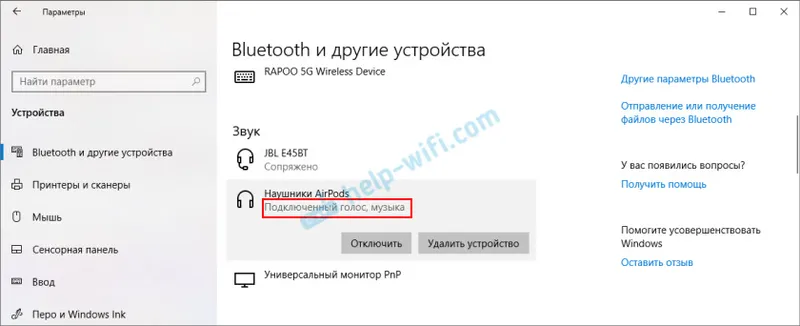V tem članku bomo naredili popolno nastavitev usmerjevalnika Tenda. Njen model je Tenda N3 (sledite povezavi in si oglejte preglede, pregled in značilnosti modela). Na prvi pogled se morda zdi, da je postavljanje usmerjevalnika Tenda N3 zelo težko. Vse to je posledica dejstva, da je nadzorna plošča tega usmerjevalnika v angleščini (zdi se, da ni ruske vdelane programske opreme). V resnici je vse zelo preprosto.
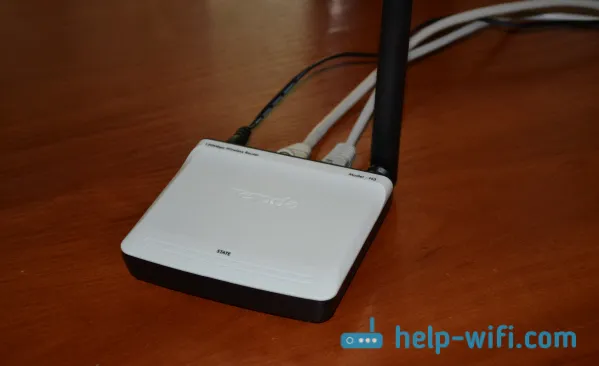
Tenda N3 je zanimiv usmerjevalnik v vseh pogledih. Je zelo majhen in nenavaden. Ima samo en LAN vhod. To pomeni, da lahko s kablom povežete samo eno napravo (računalnik, televizor itd.). Manjka mu veliko funkcij, ki bi jih lahko našli pri dražjih usmerjevalnikih. Tenda N3 je resnično proračunski usmerjevalnik, ki je primeren za povezovanje več naprav na internet. Če je ta usmerjevalnik močno obremenjen, se bo najverjetneje le ugasnil in ga boste morali znova zagnati. Toda tako nestabilno delovanje omrežja Wi-Fi (pod obremenitvijo) na Tenda N3 ni minus tega usmerjevalnika, ampak manifestacija njegove nizke cene. Več o tem si lahko preberete na zgornji povezavi. Prav tako lahko tam pustite svoje povratne informacije o Tenda N3, ker jih boste najverjetneje že uporabljali. Ali pa ga boste uporabili po namestitvi.
Ta članek vam bo pomagal v celoti konfigurirati usmerjevalnik Tenda N3. Pokazal vam bom, kako hitro konfigurirati napravo in če vam to ni dovolj, bomo analizirali vse nianse, kot so:
- Povezava prek kabla ali z novim omrežjem Wi-Fi
- Vstop v nastavitve usmerjevalnika
- Konfiguriranje povezave s ponudnikom WAN
- Vzpostavitev omrežja Wi-Fi na Tendi N3
- Nastavitev (spreminjanje gesla) za brezžično omrežje
- Vzpostavitev lokalnega omrežja na Tendi N3
- Posredovanje pristanišč
- Spremenite geslo za vnos nastavitev.
Povezava z usmerjevalnikom Tenda N3
Usmerjevalnik lahko konfigurirate bodisi s kablom (prek računalnika, prenosnika) ali prek Wi-Fija iz istega prenosnika, telefona, tabličnega računalnika. Če je mogoče, bi vam svetoval, da namestitev opravite po kablu. Toda kolikor vem, obstajajo časi, ko v Tenda N3 ni omrežnega kabla.
Priključite napajalnik na usmerjevalnik, nato kabel internetnega ponudnika ali modema ADSL priključite na modri priključek WAN . In v rumen konektor LAN povežite omrežni kabel, ki bo usmerjevalnik povezal z računalnikom (če ne boste konfigurirali prek Wi-Fi-ja).
 Povezava Wi-Fi
Povezava Wi-Fi
Če še vedno konfigurirate prek brezžičnega omrežja, mora biti naprava, iz katere boste konfigurirali, povezana z Wi-Fi- jem s standardnim imenom "Tenda_six cifre" . Omrežje se bo pojavilo takoj po priključitvi napajanja na usmerjevalnik.
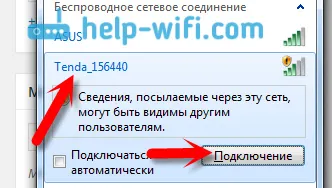 Omrežje bo brez gesla. Preprosto izberite povezavo in če se prikaže drugo okno s predlogom za vzpostavitev omrežja, kliknite na povezavo "Poveži se z omrežjem brez ..." .
Omrežje bo brez gesla. Preprosto izberite povezavo in če se prikaže drugo okno s predlogom za vzpostavitev omrežja, kliknite na povezavo "Poveži se z omrežjem brez ..." .
Če je mogoče, je najbolje, da usmerjevalnik konfigurirate iz računalnika, na katerega je bil internet prej povezan. Če ponudnik poveže naslov MAC, ga bo veliko lažje konfigurirati.
Povezava z usmerjevalnikom mora biti vzpostavljena, lahko greste na nastavitve.
Prijava na nadzorno ploščo in hitra namestitev Tenda N3
V nastavitve usmerjevalnika Tenda je zelo enostavno vnesti. V brskalnik vtipkajte naslov IP usmerjevalnika 192.168.0.1 in pojdite nanj. Nastavitve se morajo takoj odpreti. Če se prikaže zahteva za prijavo in geslo, vnesite skrbnika za prijavo in polje gesla pustite prazno . Če imate težave, si oglejte splošni članek o vnosu nastavitev usmerjevalnika ali poseben članek za naprave Tenda.
Takoj boste videli stran s hitrimi in osnovnimi nastavitvami za naš usmerjevalnik Tenda N3. Mimogrede, to je zelo dobro premišljeno. Usmerjevalnik lahko konfigurirate v samo nekaj korakih in vse je na eni strani.
Izpolniti moramo naslednje parametre (glej opis in posnetek zaslona spodaj):
DHCP je dinamična povezava IP. Uporabljajo ga ukrajinski ponudniki, kot so Volia , Kyivstar itd. Povezava L2TPuporablja ponudnik Beeline . Če usmerjevalnik priključujete na ADSL modem, izberite DHCP.
Usmerjevalnik se bo najverjetneje znova zagnal. Ponovno se povežite z njim, če se povežete prek Wi-Fi-ja, boste morali uporabiti novo geslo, ki ste ga pravkar določili za povezavo.
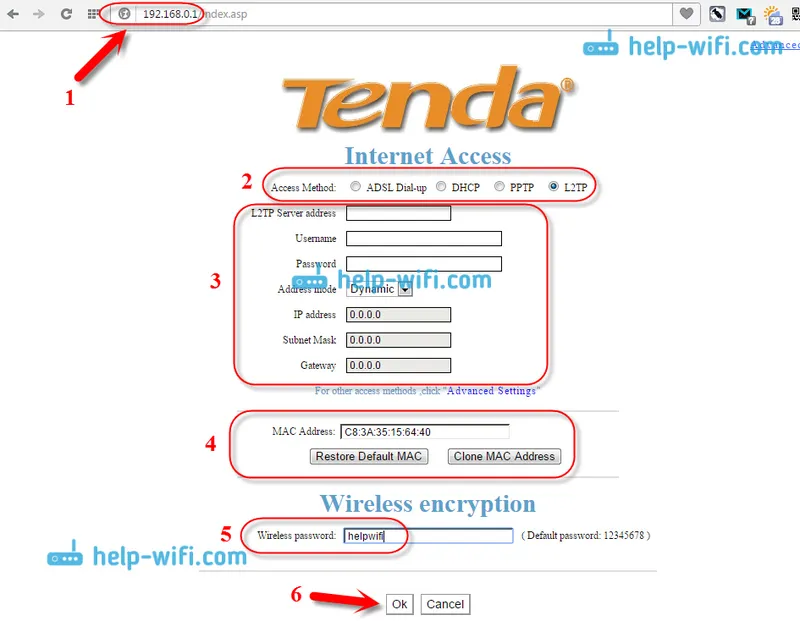
Če ste pravilno določili vse parametre, naj bi internet prek usmerjevalnika že deloval. Če ni, potem lahko znova odprete nastavitve, stran hitrih nastavitev in preverite ali spremenite potrebne parametre.
S tem dokončate namestitev našega usmerjevalnika. Spodaj vam bom pokazal tudi, kako spremeniti nastavitve povezave s ponudnikom, kako spremeniti ime omrežja Wi-Fi na usmerjevalniku Tenda, kako posredovati vrata, konfigurirati lokalno omrežje in, kar je najpomembneje, kako spremeniti geslo za dostop do nastavitev usmerjevalnika (ne zamenjujte z geslom v omrežju Wi-Fi). Če teh nastavitev ne potrebujete, morate spremeniti geslo za dostop do nadzorne plošče!
Če želite odpreti več nastavitev za Tenda N3, morate iti na nadzorno ploščo in na vrhu klikniti povezavo Napredne nastavitve .
 Odpre se stran s statusom povezave in številnimi različnimi nastavitvami.
Odpre se stran s statusom povezave in številnimi različnimi nastavitvami.
WAN Settings (internetna povezava) na Tenda N3
Na posebni strani lahko uredite parametre za povezavo s ponudnikom. V nastavitvah pojdite na zavihek WAN settings .
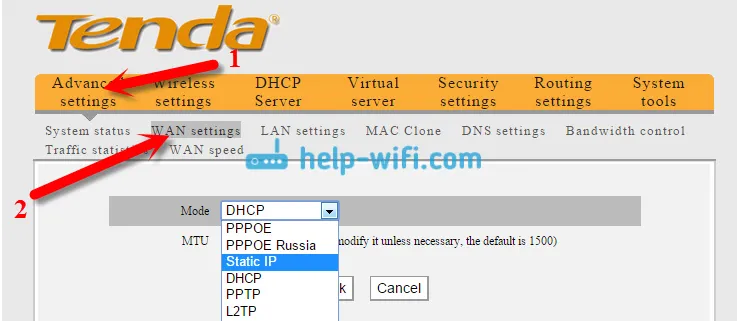
To so zelo pomembne nastavitve. Navedli smo jih že zgoraj, na strani za hitro nastavitev usmerjevalnika. Če napačno določite parametre za povezavo s svojim ponudnikom internetnih storitev, potem internet prek usmerjevalnika ne bo deloval, saj ne bo mogel vzpostaviti povezave z ponudnikom internetnih storitev. Wi-Fi bo deloval, vendar bo "Brez dostopa do interneta" ali pa se samo spletna mesta ne bodo odprla.
Če imate takšno težavo, potem boste najverjetneje morali poiskati njeno rešitev na tej strani. Preverite vrsto povezave in zahtevane parametre. Vse, kar morate vprašati na tej strani, vam mora ponuditi ponudnik internetnih storitev.
Nastavitev Wi-Fi-ja in sprememba gesla
Med postopkom hitre nastavitve smo že nastavili geslo, ki bo zaščitilo vaše omrežje Wi-Fi. Vendar imena tega omrežja nismo spremenili. Zdaj vam bom pokazal, kako to storiti. V nastavitvah pojdite na kartico Brezžične nastavitve - Brezžične osnovne nastavitve . V primarnem polju SSID lahko nastavite ime za brezžično omrežje.
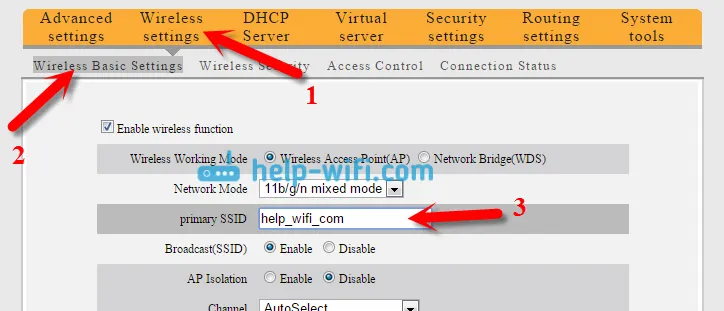
Ne pozabite klikniti V redu, če želite shraniti nastavitve. Če želite spremeniti geslo za Wi-Fi, pojdite na nastavitve brezžične povezave - zavihek Wireless Security . Na spustnem seznamu Varnostni način izberite WPA2-PSK in v polju Key določite ključ do omrežja Wi-Fi.
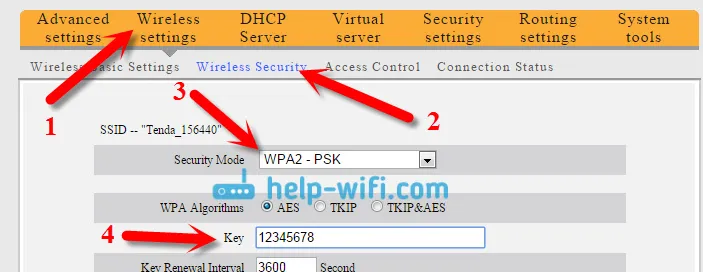
Kliknite gumb V redu, da shranite nastavitve.
Če želite pozneje spremeniti geslo za Wi-Fi ali za dostop do nastavitev usmerjevalnika, lahko to storite v skladu s posebnimi navodili.
Vzpostavitev lokalnega omrežja na Tendi N3
IP naslov usmerjevalnika lahko spremenite v lokalnem omrežju na zavihku Napredne nastavitve - Nastavitve LAN .
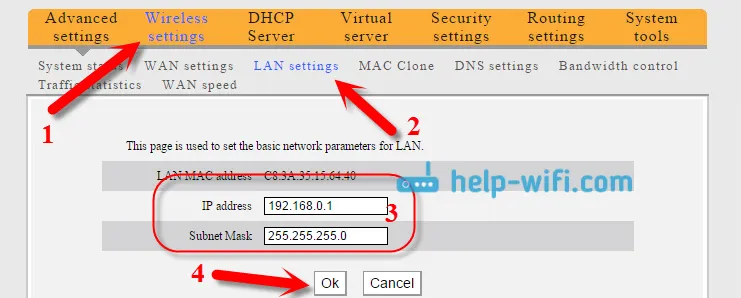
Kot običajno nastavitve shranite s klikom na V redu .
Posredovanje vrat na usmerjevalniku Tenda N3
Če želite konfigurirati posredovanje vrat na usmerjevalnikih Tenda, morate iti v razdelek Virtual server - Forwarding Forward . Določite začetna in končna vrata (če je eno vrata, nato v obeh poljih označite isto), nato nastavite IP naslov naprave, povezane prek omrežja LAN, izberite zahtevani protokol (TCP, UDP, oboje) in potrdite potrditveno polje Enable .

Ne pozabite shraniti nastavitev s klikom na V redu .
Za vstop v nastavitve spremenite geslo
Zelo pomembna točka. Če želite spremeniti geslo za dostop do nadzorne plošče, odprite zavihek Sistemska orodja - Spremeni geslo . V polju Oldpassword morate navesti staro geslo. Če ga še niste spremenili, pustite to polje prazno. V polja Newpassword in Potrdite novo geslo vnesite isto geslo, s katerim boste vnesli nastavitve usmerjevalnika.
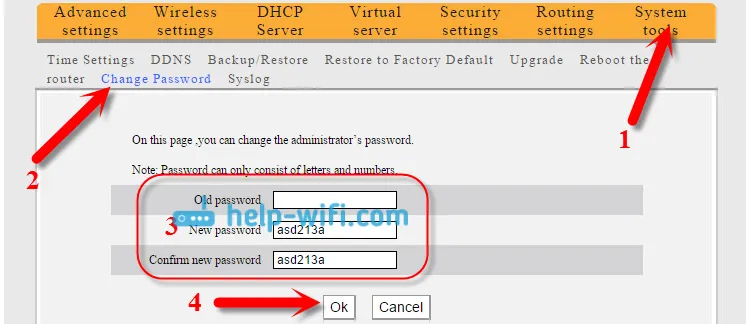
Zdaj za vstop v nastavitve morate določiti geslo, ki ste ga nastavili.
Če tega gesla ne spremenite, bodo lahko vsi, ki bodo povezani z usmerjevalnikom, vstopili v nastavitve in jih spremenili.
Po vseh nastavitvah je priporočljivo znova zagnati usmerjevalnik. Najboljši način za to je prek nadzorne plošče. V razdelku Orodja za sistem - Znova zaženite usmerjevalnik , kliknite gumb »Sistemska orodja - Znova zaženite usmerjevalnik« in počakajte malo.
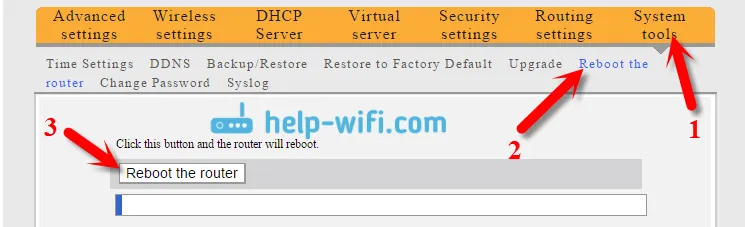
Pogovor
Kot se je izkazalo, nastavitev Tende N3 po svoje sploh ni težka. Ko sem prvič videl ploščo z nastavitvami, sem mislil, da bo veliko bolj zapleteno. Všeč mi je bilo, da so pripravili kul domačo stran, ki se pokaže takoj po dostopu do nastavitev, kjer lahko nastavite vse potrebne nastavitve. Izkaže se, da lahko usmerjevalnik konfigurirate na eni strani. Temu bi dodal le še možnost spreminjanja imena in gesla za brezžično omrežje za zaščito nastavitev.